通过yum快速安装cacti
本文共 2036 字,大约阅读时间需要 6 分钟。
此篇文章全部通过yum方式,在全新的Centos 6.7上安装Cacti监控,本文中所有内容都经过博主测试。
当前系统环境介绍:
服务器是通过VMware12安装的Centos6.7版本,IP地址为192.168.0.70,yum默认安装mysql版本5.1、php5.3、Apache2.2。
1、安装环境包
首先要确认当前服务器是否关闭iptables和selinux(不会关闭的自行网上搜索,这里不再阐述)
先安装epel-release软件包(不装这个包是无法yum直接安装cacti的)
[root@localtest ~]#yum install epel-release清理下缓存
[root@localtest ~]#yum clean all显示可用的yum仓库
[root@localtest ~]#yum repolist注意:如果报错的话查下/etc/yum.repos.d下的epel文件中#baseur是否被注释掉了,如果被注释掉的话是无法直接用yum安装cacti的,并注释掉#mirrorlist行
yum安装apache、mysql、php、snmp、rrdtool、cacti
[root@localtest ~]#yum install -y httpd mysql mysql-server mysql-devel php php-mysql php-snmp php-gd net-snmp* rrdtool cacti
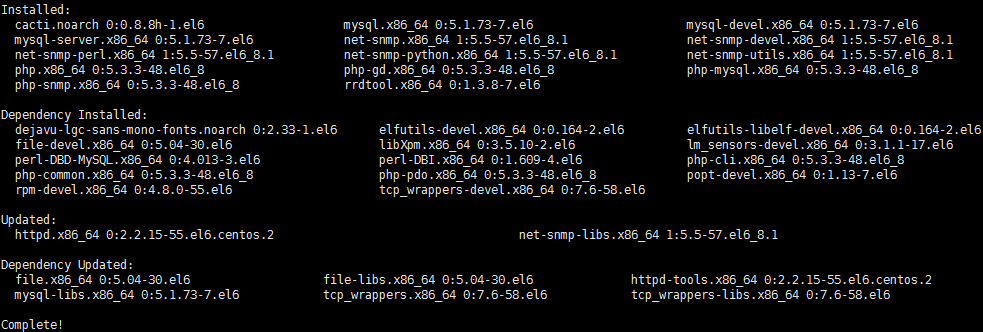
2、启动服务
[root@localtest ~]#service httpd start [root@localtest ~]#service mysqld start [root@localtest ~]#service snmpd start3、添加开机自启
[root@localtest ~]#chkconfig httpd on [root@localtest ~]#chkconfig mysqld on [root@localtest ~]#chkconfig snmpd on4、更改mysql密码(我这里密码就改成whsir了)
[root@localtest ~]#mysqladmin -uroot password 'whsir'5、登录mysql,创建cacti库并赋予权限
(注意:此处创建库一定指定编码,这是大坑啊,不指定编码的话会报ERROR 1071 (42000) at line 1916: Specified key was too long; max key length is 1000 bytes)
[root@localtest ~]#mysql -uroot -pwhsir
mysql>CREATE DATABASE cacti DEFAULT CHARACTER SET utf8; mysql>GRANT ALL ON cacti.* TO cacti@localhost IDENTIFIED BY 'cactimima'; mysql>flush privileges; mysql>exit6、修改cacti config.php文件
[root@localtest ~]#vim /usr/share/cacti/include/config.php
$database_type = "mysql"; $database_default = "cacti"; $database_hostname = "localhost"; $database_username = "cacti"; $database_password = "cactimima"; $database_port = "3306"; $database_ssl = false;7、将cacti.sql导入数据库
[root@localtest ~]#mysql -uroot -pwhsir cacti < /usr/share/doc/cacti-0.8.8h/cacti.sql8、设置允许外部连接
更改httpd配置文件,将Deny from all改成Allow from all(如果不允许外部连接的话,只能在linux本机访问,如下图)
[root@localtest ~]#vim /etc/httpd/conf.d/cacti.conf

修改成功后重启Apache
[root@localtest ~]#service httpd restart此时可直接访问
如果访问不了,注意是否是防火墙问题。
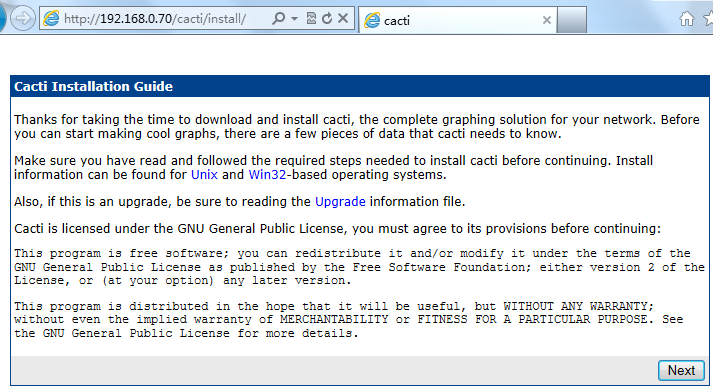
直接Next
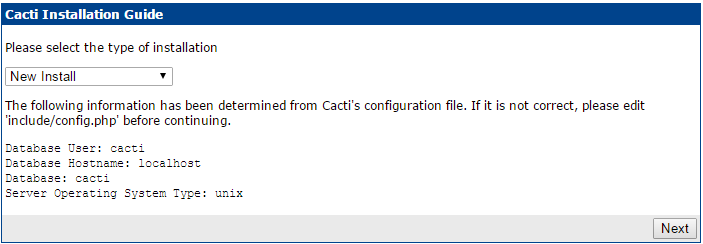
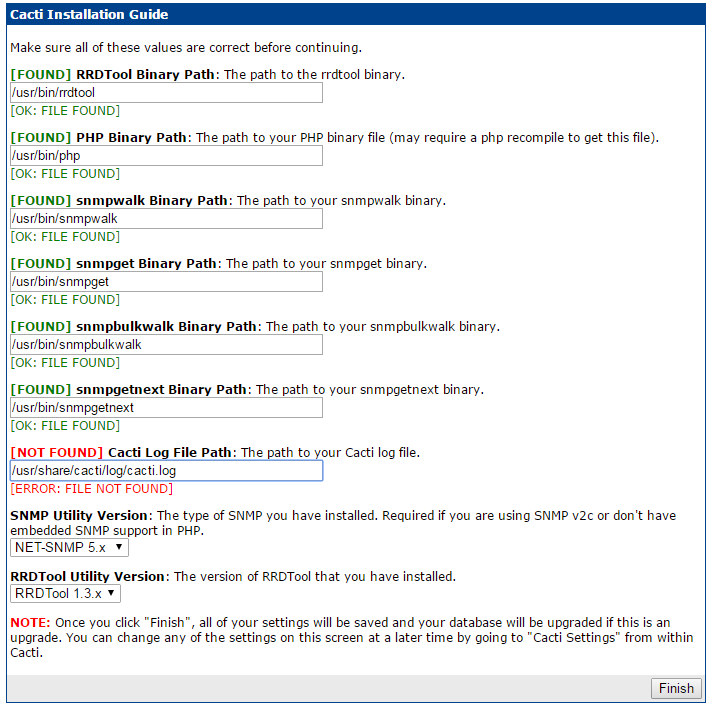
此处有个问题,cacti的日志路径,如果不填写的话默认路径是/log/cacti.log
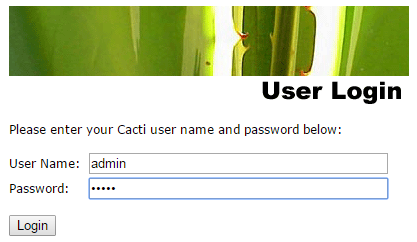
默认账户密码都是admin,登录后会提示你修改一次密码,我这里就直接改成123456了
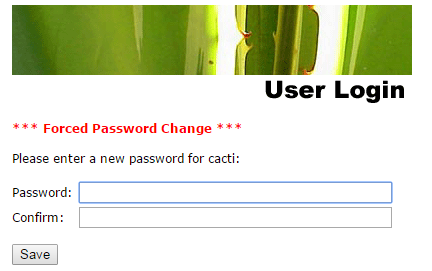
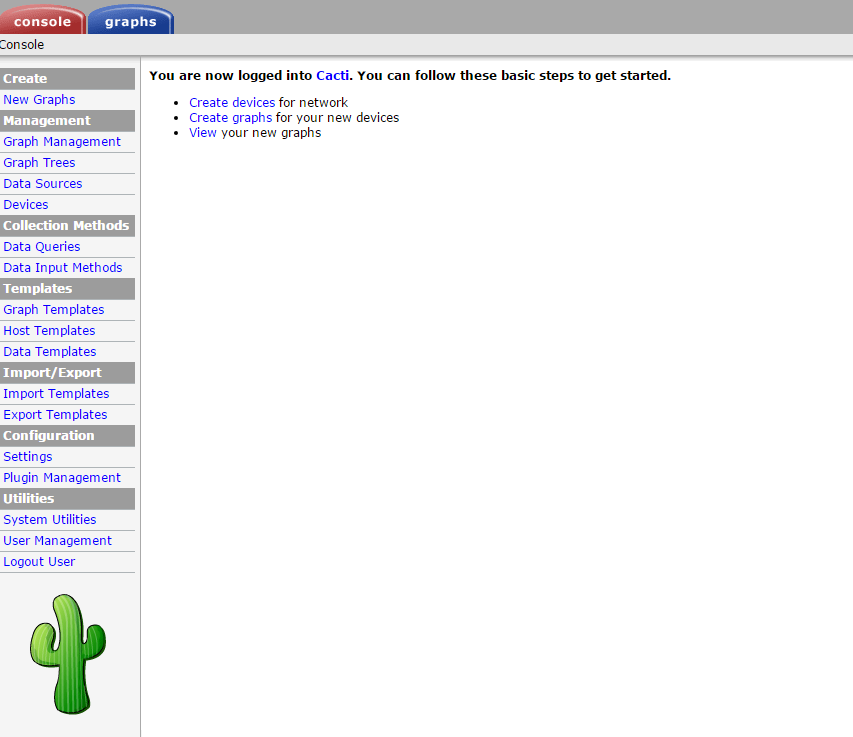
至此为止cacti通yum方式安装完成
转载地址:http://cpcmx.baihongyu.com/
你可能感兴趣的文章
Javascript 连连看
查看>>
智能手机中显示信号强度格数
查看>>
Wcf服务引用报错数据包含无法解析的引用:没有终结点在侦听可以接受消息的 这通常是由于不正确的地址或者 SOAP 操作导致的...
查看>>
“内心强大"
查看>>
jsp自定义标签技术(原理和代码实现以及平台搭建)
查看>>
分析:重定向和请求转发
查看>>
java向上转型和向下转型
查看>>
正则表达式应用实例
查看>>
分享:2013中国开发者大会(移动和游戏)--广州站
查看>>
ra寄存器定位core
查看>>
PL/pgSQL多输出参数例子
查看>>
Android--UI之Spinner
查看>>
python copy and deepcopy
查看>>
FreeBSD搭建SVN服务器
查看>>
Apache Tomcat8必备知识
查看>>
FMCG行业是什么行业?
查看>>
全面的framebuffer详解二
查看>>
mysql特有语法
查看>>
Tasks、 activity 及 activity stack
查看>>
mac上xcode4和xcode5共存及修改默认打开方式
查看>>